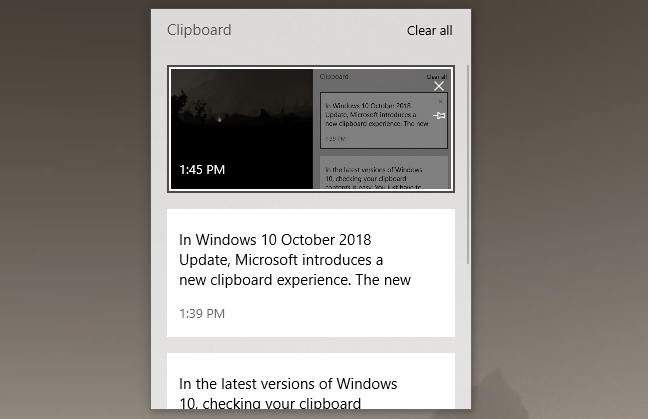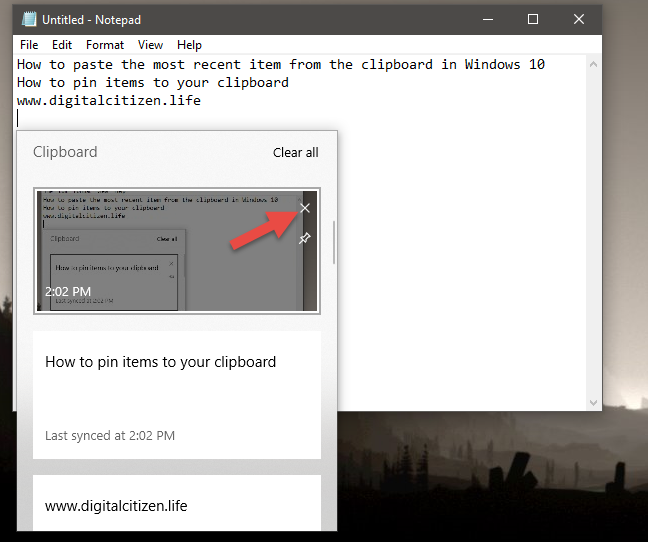在Windows 10 October 2018 Update中,微软(Microsoft)引入了新的剪贴板体验(clipboard experience)。新的剪贴板比以往更强大,并带有许多新功能,可以让我们的生活更轻松。现在我们可以查看剪贴板,从剪贴板粘贴旧项目,将项目固定到其中,删除项目,在Windows 10计算机之间同步,还可以清除整个剪贴板。如果您想了解有关如何在Windows 10中使用新剪贴板的更多信息,请阅读本指南:
注意:(NOTE:)新的剪贴板功能从Windows 10 October 2018 Update开始可用。如果您有旧版本的Windows,则无法使用新的剪贴板。如果新的剪贴板功能在您的 PC 上不起作用,请确保启用剪贴板历史记录(Clipboard history),如本指南的第一部分所示:如何将Windows 10剪贴板与其他计算机和设备同步。
如何在Windows 10中查看剪贴板(Windows 10)
在Windows 10 October 2018 Update中,检查剪贴板内容很容易:同时按键盘上的Windows + V键,您应该会看到一个名为剪贴板(Clipboard)的窗口,其中列出了您复制到剪贴板的所有项目。它应该类似于:
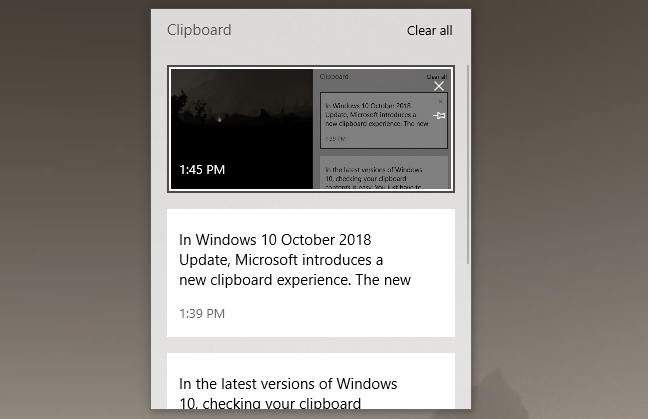
您最近复制到剪贴板的所有项目都垂直列出,从顶部的最新项目开始。如果您想查看较旧的剪贴板项目,请在剪贴板(Clipboard)窗口中向下滚动。

重要提示:(IMPORTANT NOTE:)Windows 10中的剪贴板仅支持小于 1 MB 的文本、HTML 代码和图像。(HTML code and images)任何其他类型的内容或(content or content)大于 1 MB 的内容都不会保存到您的剪贴板中,并且没有消息告诉您这一点。
如何在Windows 10(Windows 10)中粘贴剪贴板中的最新项目
如果要将发送到剪贴板的最新项目粘贴到剪贴板,请打开要粘贴的应用程序,然后按键盘上的Ctrl + V键。通常,您也可以通过在该应用程序窗口(app window)中单击鼠标右键,然后从显示的上下文菜单中选择“(menu displayed)粘贴(Paste)”选项来执行相同的操作。

但是,在Windows 10中,您也可以使用剪贴板(Clipboard)窗口将最后一个项目粘贴到其中。转到要粘贴它的窗口,按键盘上的Windows + V键,然后单击或点击剪贴板(Clipboard)窗口中的第一个元素。

如何在Windows 10中粘贴剪贴板中的旧项目(Windows 10)
如果要从剪贴板粘贴旧项目,请转到要在其中执行此操作的应用程序窗口(app window)。然后,按键盘上的Windows + V剪贴板(Clipboard)窗口中单击或点击要粘贴的项目。

如何在Windows 10中将项目固定到剪贴板(Windows 10)
有时,您可能拥有一些您经常使用的信息,并且您希望这些信息易于访问。一个很好的例子是您需要在不同时间粘贴到多个文档中的地址或电话号码。(phone number)在这种情况下,Windows 10剪贴板可以派上用场。您可以将该信息复制到剪贴板,然后将其固定,以便它在剪贴板中始终可用,即使您重新启动Windows 10 PC 或清除剪贴板的其他内容。
要将项目固定在剪贴板中,请同时按键盘上的Windows + V键打开剪贴板窗口。(Clipboard)然后,找到您要固定的项目,然后单击或点击其右侧的小固定按钮。(pin button)

当您将项目固定到剪贴板时,其右侧的小针将其方向从水平更改为对角线。

要从剪贴板取消固定项目,请按照相同的步骤并按其右侧的相同小固定按钮。(pin button)
如何在Windows 10中从剪贴板中删除项目(Windows 10)
如果要从剪贴板中删除项目,请打开剪贴板(Clipboard)窗口(按Windows + V),找到要删除的项目,然后按右上角的小X按钮。(X)
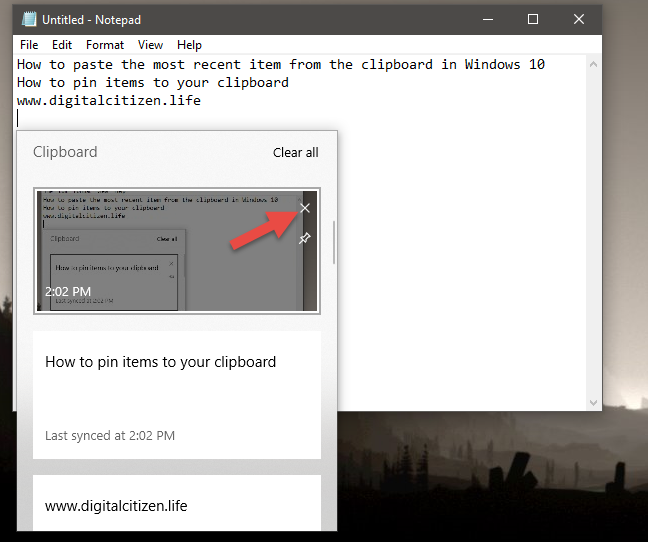
如何在Windows 10中清除剪贴板(Windows 10)
如果要清空剪贴板,请打开剪贴板(Clipboard)(按键盘上的Windows + V),然后单击或点击窗口右上角的全部清除。(Clear all)

请注意,此操作会从剪贴板中删除所有内容,除了固定的项目。
你喜欢Windows 10的新剪贴板吗?
在以前版本的Windows 10中,除非您使用为此目的设计的第三方应用程序,否则您看不到剪贴板内容。我们喜欢这样一个事实,即现在我们可以单独使用Windows 10来做到这一点,我们感谢您可以将项目固定到剪贴板。这是一种将常用信息保存在附近的有用方法。此外(Furthermore),新的剪贴板还可以在您的设备之间同步文本,但我们将在另一个教程中详细讨论。在此之前,请分享您对新剪贴板体验(clipboard experience)的印象。在下面发表评论(Comment),让我们讨论。
How to use the Clipboard in Windows 10: paste older items, pin items, delete items, etc.
In Windows 10 October 2018 Update, Microsoft introduces a new clipboard experience. The new clipboard is a lot more powerful than it ever was and comes with many new features that can make our lives easier. Now we can view the clipboard, paste old items from the clipboard, pin items to it, delete items, sync it across Windows 10 computers, and also clear the whole clipboard. If you want to learn more about how to use the new clipboard in Windows 10, read this guide:
NOTE: The new clipboard features are available starting with Windows 10 October 2018 Update. If you have an older version of Windows, you cannot use the new clipboard. If the new clipboard features do not work on your PC, make sure that you enabled the Clipboard history, as shown in the first section of this guide: How to sync the Windows 10 clipboard with other computers and devices.
How to view the clipboard in Windows 10
In Windows 10 October 2018 Update, checking your clipboard contents is easy: press the Windows + V keys on your keyboard simultaneously, and you should get a window called Clipboard that lists all the items you have copied to the clipboard. It should look similar to this:
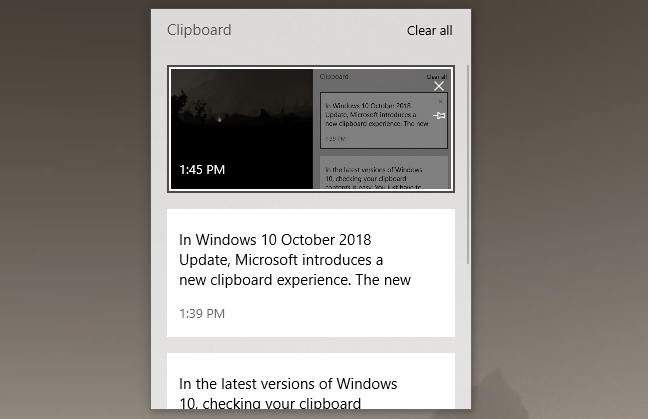
All the items that you recently copied to the clipboard are listed vertically, starting from the most recent one at the top. If you want to see the older clipboard items, scroll downwards in the Clipboard window.

IMPORTANT NOTE: The clipboard in Windows 10 only supports text, HTML code and images that are less than 1 MB in size. Any other type of content or content that is larger than 1 MB is not saved into your clipboard, and there is no message telling you that.
How to paste the most recent item from the clipboard in Windows 10
If you want to paste the latest item that you sent to the clipboard, open the application in which you want to paste it, and press the Ctrl + V keys on your keyboard. Usually, you can also do the same thing by right-clicking in that app window and then by choosing the Paste option from the contextual menu displayed.

However, in Windows 10, you can also use the Clipboard window to paste the last item in it. Go to the window in which you want to paste it, press the Windows + V keys on your keyboard, and then click or tap the first element in the Clipboard window.

How to paste old items from the clipboard in Windows 10
If you want to paste older items from the clipboard, go to the app window in which you want to do that. Then, press the Windows + V keys on your keyboard, and click or tap the item that you want to be pasted, from the Clipboard window.

How to pin items to the clipboard in Windows 10
Sometimes, you might have some information that you use often, and you want it to be easily accessible. A good example would be an address or a phone number that you need to paste in multiple documents and at various times. In such a situation, the Windows 10 clipboard can be handy. You can copy that information to your clipboard and then pin it, so that it is always available in the clipboard, even if you reboot your Windows 10 PC or clear the other contents of the clipboard.
To pin an item in the clipboard, open the Clipboard window by simultaneously pressing the Windows + V keys on your keyboard. Then, find the item that you want to pin and click or tap the small pin button found to its right.

When you pin an item to your clipboard, the small pin to its right changes its direction from horizontal to diagonal.

To unpin an item from your clipboard, follow the same steps and press the same small pin button to its right.
How to delete items from the clipboard in Windows 10
If you want to delete an item from your clipboard, open the Clipboard window (press Windows + V), locate the item that you want to remove, and press the small X button found at its top-right side.
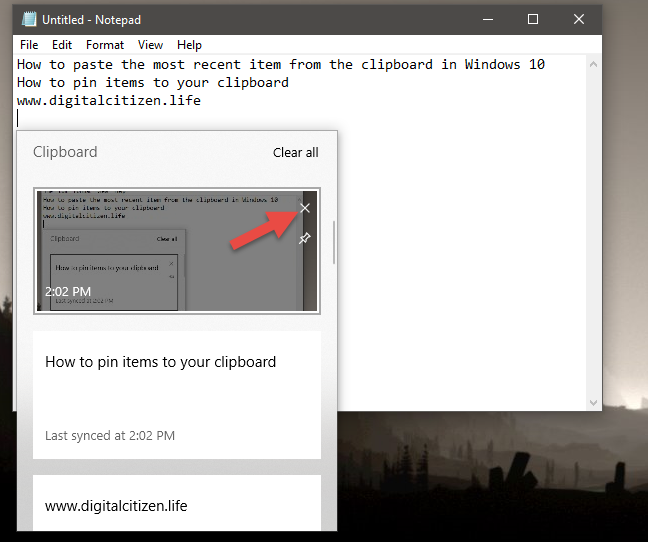
How to clear the clipboard in Windows 10
If you want to empty your clipboard, open the Clipboard (press Windows + V on your keyboard) and then click or tap on Clear all at the top-right side of the window.

Note that this action removes everything from your clipboard, except for the pinned items.
Do you like the new clipboard from Windows 10?
In previous versions of Windows 10, you could not see your clipboard contents unless you used a third-party application designed for this purpose. We like the fact that now we can do that using Windows 10 alone, and we appreciate that you can pin items to the clipboard. It is a useful way of keeping often used information close by. Furthermore, the new clipboard can also sync text between your devices, but we will talk more about that in another tutorial. Until then, share your impressions about the new clipboard experience. Comment below and let's discuss.